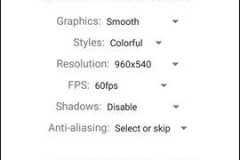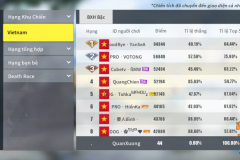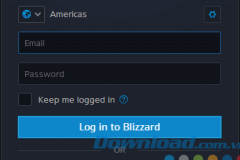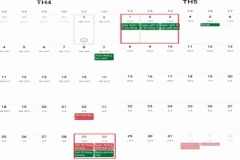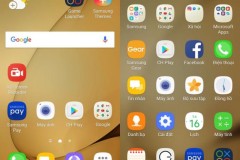Thật bực bội nếu khi ta đang chơi một trận đấu hay trong Fifa Online 4 thì bất chợt gặp phải sự cố giật, lag, bị out ra khỏi trò chơi. Nguyên nhân nào dẫn đến tình trạng này và cách khắc phục những lỗi đó thế nào? Những phân tích dưới đây sẽ giúp người chơi biết được nguyên nhân và cách khắc phục giảm giật lag khi chơi FO4.

Nguyên nhân chơi FO4 bị giật lag
Fifa Online 4 (FO4) là một tựa game thể thao được chơi nhiều nhất hiện nay. Game được nâng cấp đồ họa và âm thanh sống động cùng lối chơi mới mẻ nên rất thu hút các game thủ. Chính vì thế, thiết bị chơi game phải thuộc dạng cấu hình cao mới chịu được sức nặng của con game này. Đối với một số thiết bị khác game dễ rơi vào tình trạng giật, lag rất bực bội khó chịu. Vậy nguyên nhân dẫn đến tình trạng game bị giật lag là do đâu.
Xem thêm: Cách giảm giật, lag khi chơi PUBG Mobile
Cấu hình thiết bị chơi game yếu
Đối với người chơi game thường xuyên có thể nhìn nhận khá rõ tình trạng này. Đơn cử, những tựa game khi mới ra mắt, dung lượng của game thường khá là nhẹ nhàng. Nhưng càng về sau khi game càng trở lên hot hơn, nhà phát triển cũng phát hành thêm các bản cập nhật mới, cải thiện về chất lượng game cũng nâng cấp đồ họa, các tính năng mới dẫn đến xảy ra tình trạng giật lag đối với những thiết bị yếu. Chơi Fifa Online 4 bị giật win 10, chơi Fifa Online 4 bị giật win 11, chơi FO4 bị đứng hình không tiếp tục trận đấu được.

Ví dụ trong Fifa Online 4, bản cập nhật mới FO4 so với bản cũ dung lượng lên đến 14GB ( dung lượng tải nặng).
Thiết lập trong game không tối ưu
Ai chơi game cũng mong rằng hình ảnh đồ họa trong game sẽ mượt rõ nét, không bị nhòe. Tuy nhiên, thiết lập game đó lại không tối ưu với cấu hình thiết bị chơi game hiện tại của bạn dẫn đến tình trạng dung lượng bị quá tải. Do đó, bạn cần sử dụng thiết bị chứa nhiều dung lượng để có thể chạy hết công suất trong game.
Đường truyền internet không ổn định
FO4 là một tựa game online, chính vì thế nếu không có internet thì người chơi rất khó để triển game này. Khi chơi FO4 ta cần có đường truyền mạng thật ổn định để có thể thoải mái triển khai lối chơi, đi bóng của các cầu thủ trong game.
Nếu như kết nối đường truyền internet của bạn với thiết bị chơi game thường xuyên không tổn định thì chắc chắn bạn sẽ luôn gặp phải tình trạng giật lag và thậm chí bị văng ra ngoài khi chơi game, rất khó chịu.

Chạy nhiều chương trình cùng một lúc
Khi bạn đang chơi game, đặc biệt là những con game có dung lượng cao, bạn không nên chạy quá nhiều chương trình cùng một lúc. Điều đó sẽ khiến thiết bị chơi game của bạn bị quá tải, sẽ dẫn đến tình trạng chơi FO4 bị đứng hình lag giật, game của bạn sẽ không được ổn định khi chơi và bạn có thể bị văng ra khỏi game bất cứ lúc nào trong thời gian đó.
Các cách giảm giật lag khi chơi FO4
Có rất nhiều giải pháp để khắc phục tình trạng giật lag trong game. Chúng ta đã biết được phần nào nguyên nhân dẫn đến tình trạng giật lag trong game, vậy nên chúng tôi xin chia sẻ một số phương án giảm giật lag khi chơi FO4 hiệu quả nhất để người chơi tham khảo.
Kiểm tra cấu hình game
Hãy kiểm tra cấu hình thiết bị chơi game của bạn trước khi cài đặt game. Dưới đây là thông số đạt tiêu chuẩn cho một cấu hình chơi Fifa Online 4.
Đặc điểm | Cấu hình tốt | Cấu hình nhẹ |
Hệ điều hành | Windows7/8//8.1/10/11 (64bit) | Windows7/8//8.1/10/11 (64bit) |
Bộ xử lý trung tâm CPU | IntelCore i5 – 2550K@3.4Ghz/AMD FX 6350 Six-Core | IntelCore i3 2100@3.1Ghz/AMD Phenom 7950 Quad Core AMD AthlonII X4 620 |
Phần cứng | 16GB | 16GB |
Ram | 8GB | 4GB |
Giao diện | 11.0 | 11.0 |
Đồ họa | NVIDIA GeForce GTX460 AMD RadeonHD6870 | GeForce GT730 ATI Radeon HD7570 |
Vậy làm thế nào để ta có thể kiểm tra được cấu hình thiết bị chơi game của mình đáp ứng đủ yêu cầu tiêu chuẩn? Hãy thực hiện kiểm tra cùng chúng tôi.
Check hệ điều hành: Nhấn tổ hợp phím “logo Window” + phím “R” > đánh mã lệnh “winver” vào ô trống mở > nhấp “OK” > sau đó màn hình hiển thị hộp thoại System Information thông báo thiết bị bạn đang là hệ điều hành gì.
Check Bộ xử lý trung tâm CPU: Nhấn tổ hợp phím “logo Window” + phím “R” > đánh mã lệnh “Msinfo32” vào ô trống > nhấp “OK” > sau đó màn hình hiển thị hộp thoại System Information thông báo thiết bị bạn đang là CPU nào.
Check RAM: Nhấn tổ hợp phím “Alt” + phím “Ctrl” + phím “Del” > Chọn mục Performance > check RAM.
Setting fo4 cho máy yếu
Việc Setting fo4 cho máy yếu (nâng cấp thiết bị cấu hình cao) để chơi Fifa Online 4 là cách nhanh và dễ dàng nhất.
Có thể bạn mua một chiếc máy tính mới cấu hình cao hơn hay mua ổ cứng về để cải thiện thêm cho thiết bị đang có của mình. Máy có cấu hình mạnh, dung lượng lớn sẽ giúp game của bạn chạy mượt hơn, giúp cho những trận đấu trong game của bạn đạt được kết quả tốt.
Ngoài việc nâng cấp cấu hình như mua ổ cứng thì người chơi cũng nên xem xét sử dụng các phần mềm tăng tốc cho FO4 sẽ giúp thiết bị của bạn giảm lag FO4. Một số phần mềm hỗ trợ tăng tốc game hiệu quả hiện nay có thể kể đến như: Razer Cortext Game Bosster; Game Mode Window 10; GameGain. Những phầm mềm này được sử dụng để tăng tốc cho game, giả lag giật với máy cấu hình yếu.
Người chơi cần sử dụng phần mềm làm giảm ping, lag trong Fifa Online 4. Những phần mềm đó không chỉ giúp dọn dẹp rác, bộ nhớ dung lượng trong thiết bị của bạn, mà còn giúp bạn điều chỉnh thông số game về tiêu chuẩn phù hợp. Đề xuất từ chúng tôi về các phần mềm điều chỉnh Ping FO4 : Noping, Tiny, Killping, WTFast, Exitag, Haste. Đa số các phần mềm này được sử dụng hoàn toàn miễn phí, hỗ trợ giảm Ping game hiệu quả, giúp cho thiết bị của bạn nhận được tốc độ đường truyền internet nhanh.
Thiết lập game tối ưu

Người chơi cần hạ thấp thông số đồ họa hình ảnh Fifa Online 4 để tương thích với thiết bị máy chơi game của mình.
Cài đặt đồ họa hình ảnh:
Bước 1: Mở game Fifa Online 4 trên máy tính > chọn “ Cài đặt”.
Bước 2: Tiếp theo, chọn mục “ Cài đặt hình ảnh” > Điều chỉnh mức đồ họa ở mức thấp nhất với độ phân giải là 1280 x 720 ( Độ phân giải 16.9; đồ họa thấp; độ sáng 4; MSAA 0;).
Cài đặt khung hình:
Bước 1: Mở game Fifa Online 4 trên máy tính > chọn “ Cài đặt”.
Bước 2: Tiếp theo, chọn mục “Thiết lập khán giả” > chọn “Tắt” > hoàn thành “ Xác nhận”.
Sử dụng dây mạng internet
Đây là cách khắc phục sự cố đường truyền hiệu quả nhất. Đừng cố gắng tự tin rằng đường truyền internet của bạn chạy khỏe, mạng ổn không gặp vấn đề nào. Nếu bạn nghĩ thế, đó là một sai lầm. Hãy dùng dây mạng kết nối với thiết bị chơi game thay vì là cục Wifi hay USB phát tín hiệu Wifi.
Nếu bắt buộc bạn phải dụng Wifi để kết nối internet cho thiết bị do bố cục căn phòng không thích hợp, bạn có thể đặt Wifi gần thiết bị chơi game của mình, nó sẽ giúp hạn chế được tình trạng giật lag trong khi chơi game. Bên cạnh đó bạn cũng nên tắt kết nối các thiết bị khác của mình như điện thoại di động, laptop,... sẽ giúp bạn chơi game không bị gián đoạn.
Khắc phục tình trạng chạy nhiều chương trình cùng lúc

Bạn hãy xóa bớt các phần mềm, chương trình, ứng dụng trên màn hình để giảm tải cho thiết bị của bạn trong lúc đang chạy game. Các bước thực hiện như sau:
Bước 1: Nhấn tổ hợp phím “Ctrl” + phím “Shift” + phím “Esc”
Bước 2: Chọn mục “ Task Manager” > chọn “ More details” sẽ mở ra tất cả các ứng dụng đang chạy.
Bước 3: Chọn ứng dụng chạy ngầm trong Background processes.
Bước 4: Nhấn phím “Delete” để xóa ứng dụng.
Kết luận:
Trên đây là những thông tin cho người chơi về cách làm giảm lag FO4 siêu hiệu quả. Hy vọng sau bài viết này, người chơi có thể khắc phục được tình trạng giật lag khi chơi Fifa Online 4. Chúc các bạn chơi game an toàn và vui vẻ.